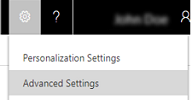使用不同的同步组织
用户可能是多个 Dynamics 365 Customer Engagement (on-premises) 组织的成员,但是 Exchange 邮箱(电子邮件地址)只能同步一个组织的电子邮件、约会、联系人和任务,并且属于该组织的用户只能用 Exchange 邮箱同步电子邮件、约会、联系人和任务。 Customer Engagement (on-premises) 为同步组织存储组织 ID (OrgID) 和用户最后一次在 Exchange 中同步的内容。
若要更改主要的同步组织,您可以使用只将项目与此 Dynamics 365 for Customer Engagement 组织中的 Exchange 同步,即使 Exchange 被设置为与不同的组织同步复选框来覆盖存储在 Exchange 中的设置。 您为什么要这样做? 在大多数情况下,您无需这样做。 大多数用户仅为一个组织的成员。 在管理员通过服务器端同步测试并启用邮箱,开始用户的 Exchange 邮箱的同步时,用户的邮箱会自动设置为与组织同步约会、联系人和任务。
不过,您可以在以下情况下选择该复选框:
在某些情况下,Exchange 中的
OrgID设置可能会被无意覆盖。 例如,假设用户为两个组织的成员:一个组织在北美,另一个在日本。 北美组织的管理员通过服务器端设置同步用户的邮箱。 然后日本组织的管理员通过服务器端同步设置同一个用户的邮箱,会将存储在 Exchange 中的OrgID设置覆盖掉。 用户将只能将约会、联系人和任务与日本组织同步。 若要重置用户的邮箱,请选择只将项目与此 Dynamics 365 for Customer Engagement 组织的 Exchange 同步,即使 Exchange 被设置为与不同的组织同步复选框。在相同的情况下,您可能不知道存储在 Exchange 中的配置状态,但用户的 Exchange 邮箱由于某种原因不能进行同步。 在这种情况下,请选中该复选框开始将邮箱与合适的组织同步。
如果管理员已将将用户从一个组织迁移到另一个组织,那么用户的邮箱可能仍被设置为与原来的组织同步。 在这种情况下,请选中该复选框开始将邮箱与合适的组织同步。
为了确保管理员不会无意将非主要组织设置为同步组织,最好的方法是将非主要组织的同步方法设置为无。
将非主要组织的同步方法设置为“无”
转到设置>电子邮件配置。
选择邮箱。
选择邮箱记录以打开。
在邮箱对话框中,在同步方法下,在约会、联系人和任务列表中选择无。
 )。
)。